Sei in vacanza? Ora imposta la risposta automatica nel tuo account Gmail
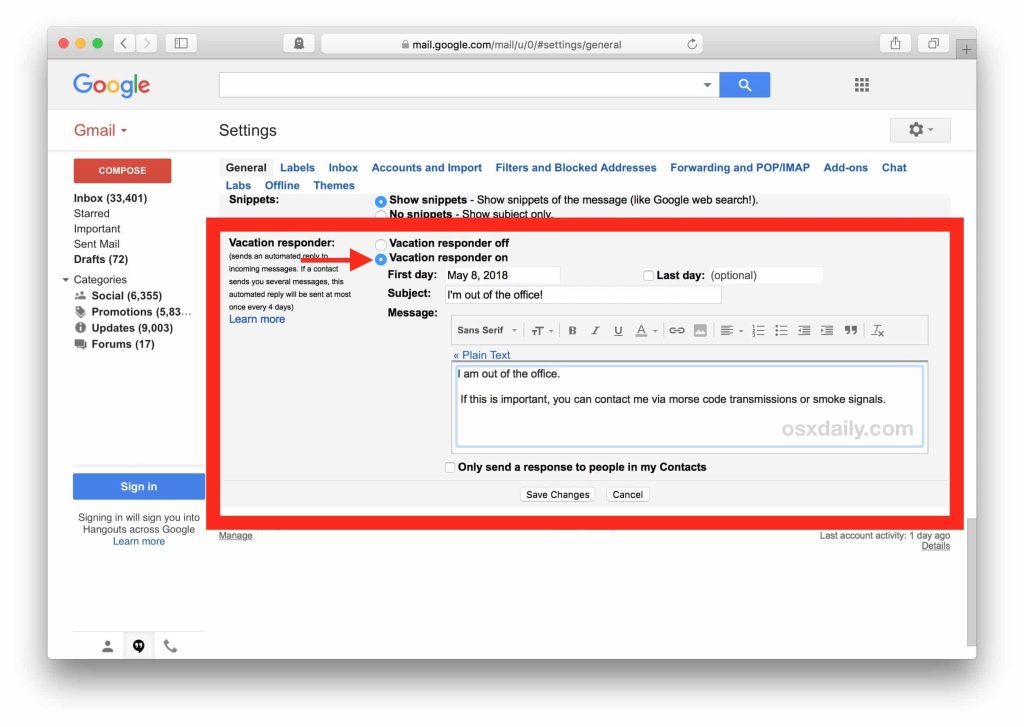
Di solito riceviamo email ogni giorno in Gmail al lavoro. Li leggi, rispondi e tutti apprezzano la rapida risposta. Ma quando vai in vacanza, è difficile arrivare e vedere innumerevoli messaggi che si lamentano del ritardo nel rispondere alle email, giusto?
Se non si risponde in alcun modo a una mail, oltre a peggiorare i risultati aziendali, si può appannare il nome stesso dell'azienda e, di conseguenza, le recensioni appariranno in massa su Internet. Nessuno lo vuole, ma fortunatamente esiste una soluzione per evitare questo tipo di problema. In Gmail è presente una funzione chiamata "Risposta automatica per le festività".
Gmail: come smettere di lamentarsi delle email delle vacanze
Come evitare che Gmail al lavoro sia pieno di email che si lamentano di una risposta ritardata durante le vacanze. Fonte: Oficina da Rete
Ai clienti di un'azienda non importa se sei in vacanza o meno. Vogliono una risposta e di solito è "entro ieri". C'è una funzione in Gmail per alleviare questo problema di restituzione delle email mentre sei in vacanza chiamata "risposta automatica per le vacanze".
Come attivare e abilitare "Risposta automatica per le vacanze" nel browser del PC
Passaggio 01: Quando accedi a Gmail, fai clic sul simbolo dell'ingranaggio, che si trova nella parte superiore destra dello schermo, accanto all'immagine del profilo del tuo account Google.
Passaggio 01: come abilitare "Risposta automatica per le festività" nel browser del PC. Fonte: Vitor Valeri
Passaggio 02: Con il menu "Impostazioni rapide" aperto, fare clic sul pulsante "Visualizza tutte le impostazioni".
Passaggio 02: come abilitare "Risposta automatica per le festività" nel browser del PC. Fonte: Vitor Valeri
Passaggio 03: Nella pagina "Impostazioni" di Gmail, assicurati di essere nella scheda "Generale" (scheda).
Passaggio 03: come abilitare "Risposta automatica per le festività" nel browser del PC. Fonte: Vitor Valeri
Passaggio 04: Nella scheda "Generale" della pagina "Impostazioni" di Gmail, scorri verso il basso fino a trovare l'intestazione "Risposta automatica per le festività". Seleziona l'opzione "Risposta automatica per le festività attiva".
Passaggio 04: come abilitare "Risposta automatica per le festività" nel browser del PC. Fonte: Vitor Valeri
Dopo aver attivato la funzione "Risposta automatica per le festività", assicurati che il tuo messaggio di risposta automatica non assomigli a una "nota veloce" solo per dire "non ci sei". Quando scrivi il testo, specifica quando tornerai e dimostra di avere a cuore la domanda, il problema o la richiesta sollevata dal futuro mittente della mail. Tieni presente che tutti coloro che inviano un'e-mail riceveranno automaticamente questa risposta, quindi cerca di scrivere in modo ampio e coprire tutte le possibilità (cosa che di solito accade nel tuo lavoro).
Una volta creato il risponditore automatico delle e-mail per le vacanze sul tuo Gmail di lavoro, non dimenticare di fare clic sul pulsante "Salva modifiche".
Passaggio 05: come abilitare la "risposta automatica per le festività" nel browser del PC. Fonte: Vitor Valeri
Come abilitare la "risposta automatica per le festività" nel browser mobile
Passaggio 01: Apri l'app Gmail e seleziona le tre linee orizzontali situate in alto a sinistra dello schermo
Passaggio 01: come abilitare la "risposta automatica per le festività" nel browser mobile. Fonte: Vitor Valeri Passaggio 01 – Come abilitare e abilitare la "risposta automatica per le festività" nel browser mobile. Fonte: Vitor Valeri
Passaggio 02: Con il menu a discesa di Gmail aperto, scorri verso il basso fino a trovare l'opzione "Impostazioni".
Passaggio 02: come abilitare la "risposta automatica per le festività" nel browser mobile. Fonte: Vitor Valeri
Passaggio 03: Seleziona l'indirizzo email che utilizzi al lavoro per accedere alle relative impostazioni.
Passaggio 03: come abilitare la "risposta automatica per le festività" nel browser mobile. Fonte: Vitor Valeri
Passaggio 04: Nella pagina delle impostazioni dell'email di lavoro, scorri verso il basso fino alla sezione "Generale". Quindi, scorri un po' di più per trovare l'opzione "Autoresponder per le vacanze".
Passaggio 04: come abilitare la "risposta automatica per le festività" nel browser mobile. Fonte: Vitor Valeri Passaggio 04 – Come abilitare la "risposta automatica per le festività" nel browser mobile. Fonte: Vitor Valeri
Passaggio 05: Tocca l'interruttore accanto a "Risposta automatica per le festività" per attivare la funzione.
Passaggio 05: come abilitare la "risposta automatica per le festività" nel browser mobile. Fonte: Vitor Valeri
Passaggio 06: Seleziona se vuoi o meno inviare solo ai tuoi contatti e/o solo alle email della tua azienda.
Passaggio 06: come abilitare la "risposta automatica per le festività" nel browser mobile. Fonte: Vitor Valeri
Passaggio 07: Dopo aver completato il messaggio automatico che verrà inviato a tutti, selezionare il pulsante "Fatto".
Passaggio 07: come abilitare la "risposta automatica per le festività" nel browser mobile. Fonte: Vitor Valeri